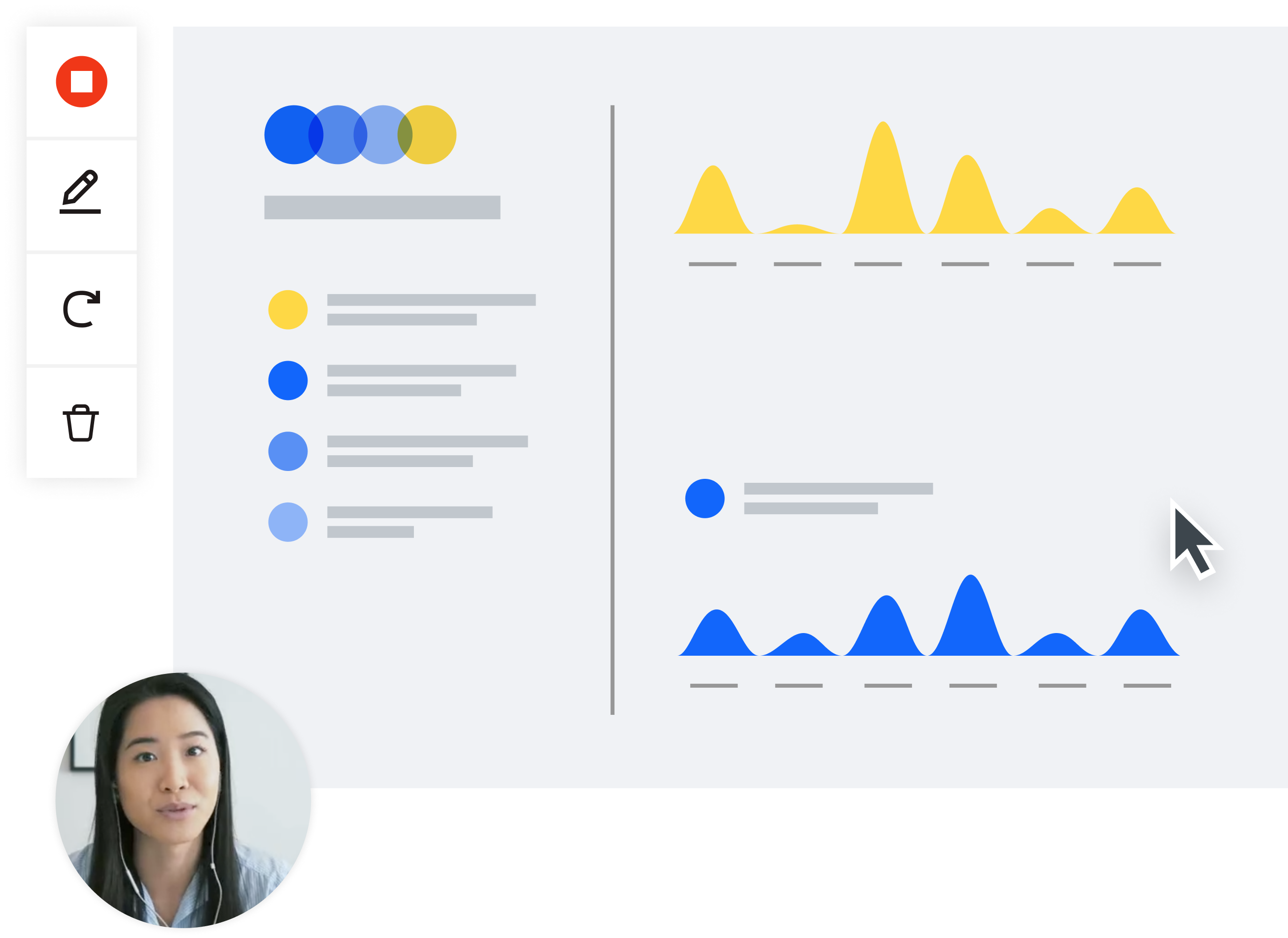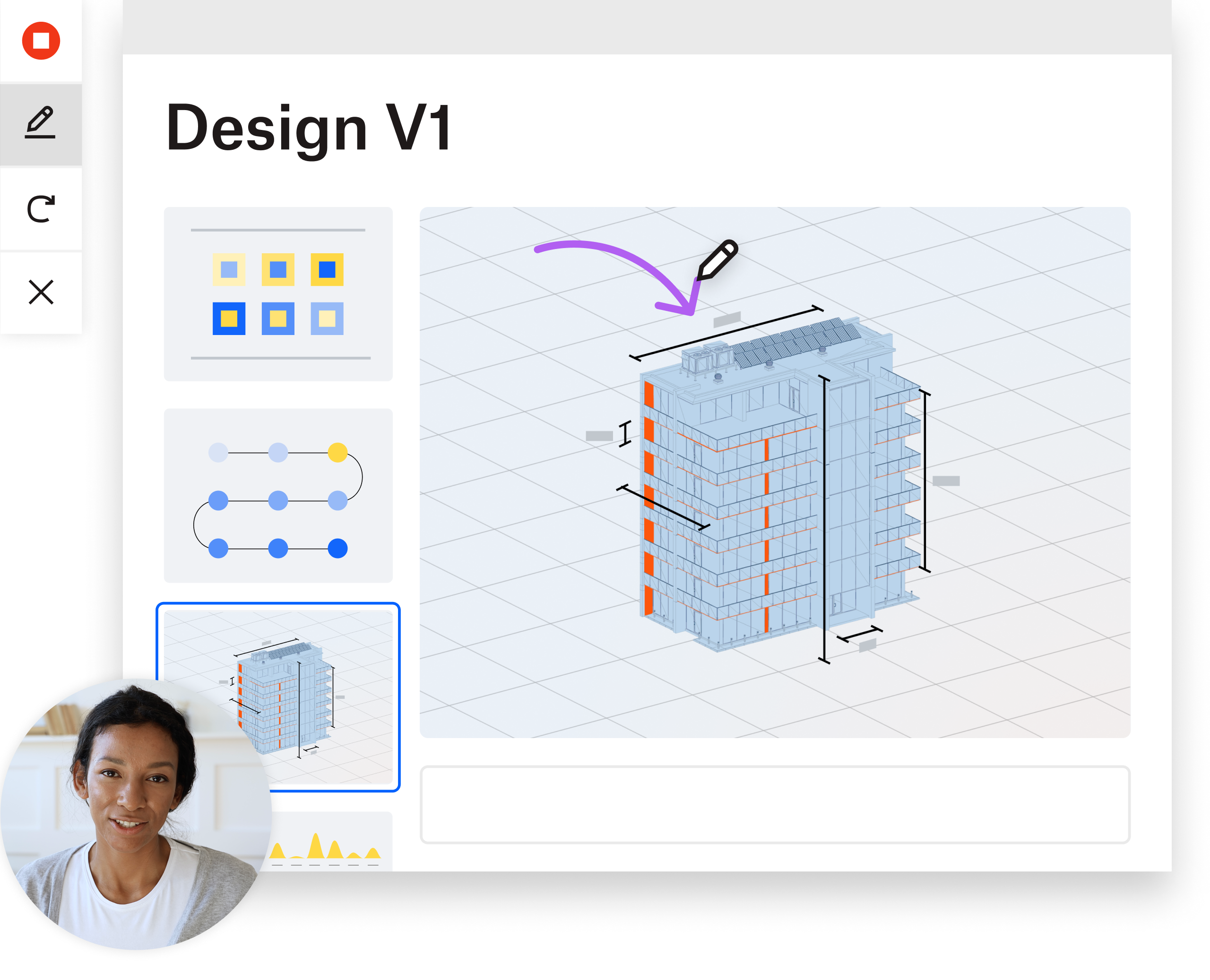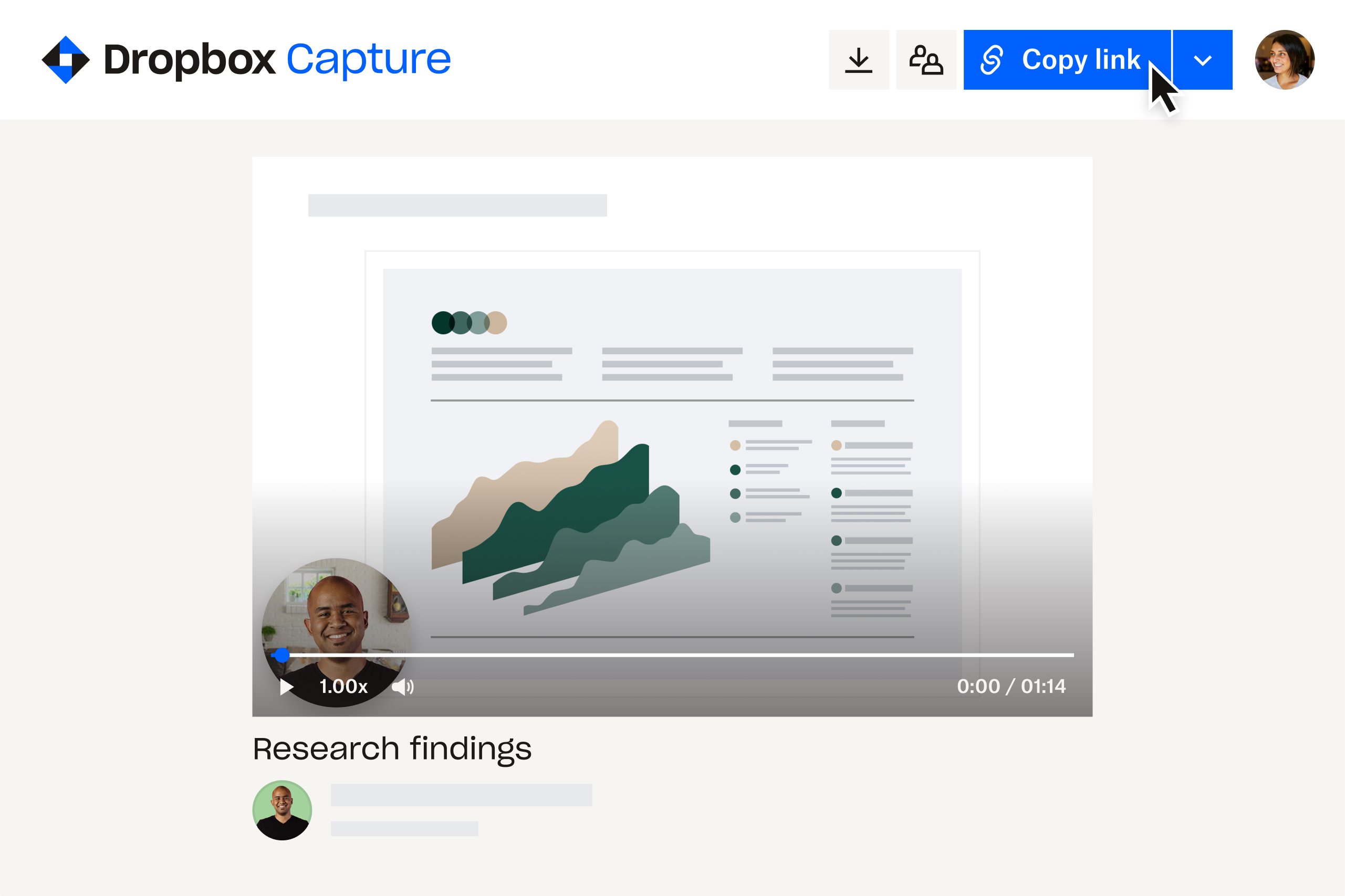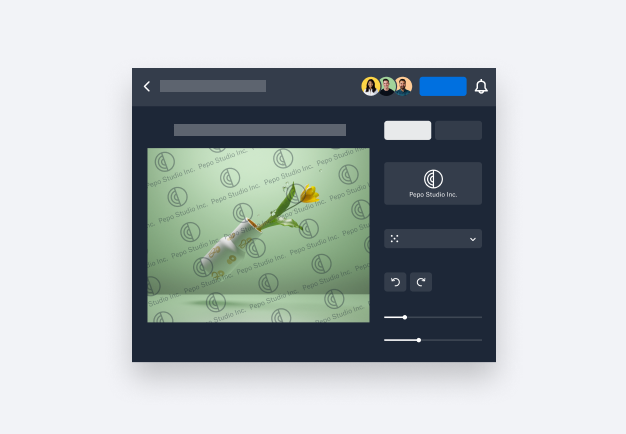En 4K-video er en video med en oppløsning på 3840 x 2160 piksler.
Dette er dobbel bredde og høyde i forhold til Full HD (FHD)-oppløsning, ofte referert til som 1080p, som har en oppløsning på 1920 x 1080 piksler.
Et bildes oppløsning refererer til konsentrasjonen av piksler, som kan betraktes som individuelle fargeprikker i bildet. Så jo høyere oppløsning, desto høyere tetthet av prikker er det som utgjør bildet. Dette betyr at flere prikker vil bli brukt for hver del av bildet, noe som resulterer i et skarpere resultat. På den andre siden vil et bilde eller en video med færre piksler se uskarpe ut i sammenligning, siden de ikke vil kunne fange opp de samme detaljene.